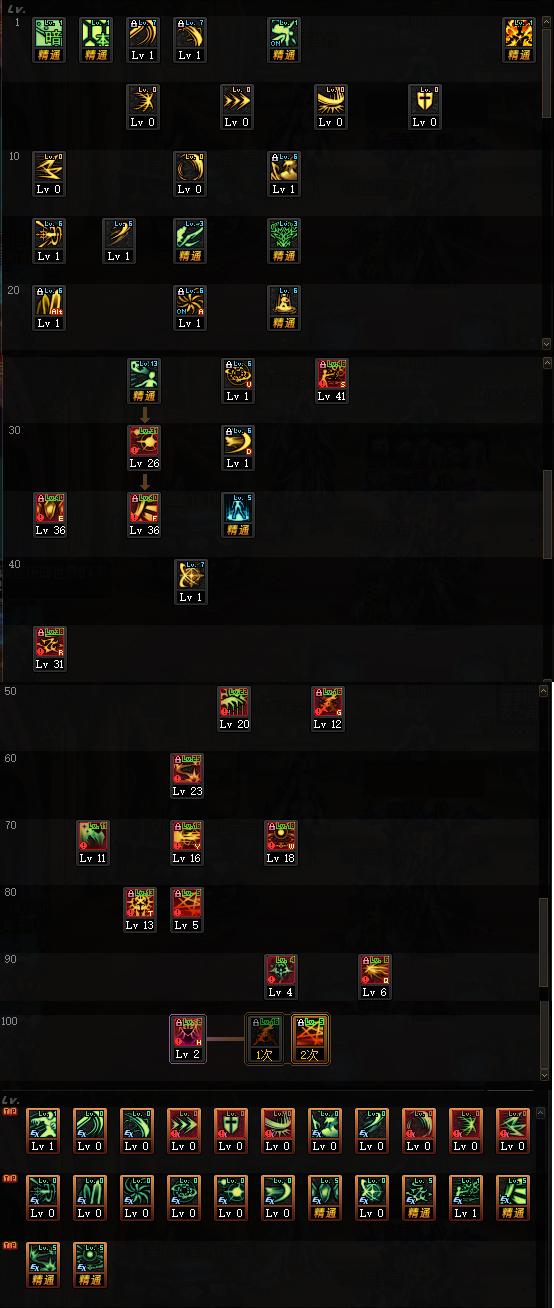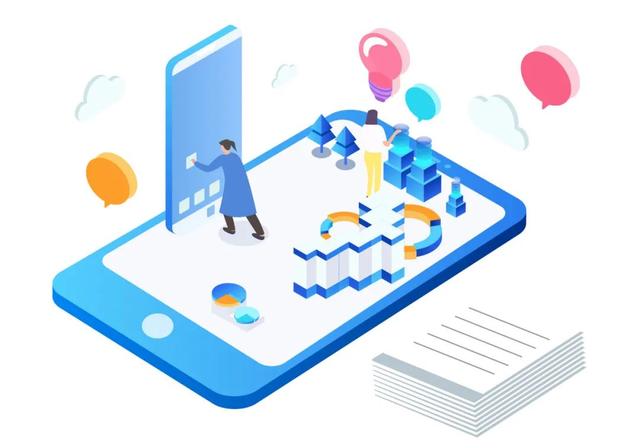如果你管理着本公司或者企业员工的工资,那么可能需要每年都要统计员工的工龄,毕竟工龄和员工的工资有很多的关系,每次都要修改Excel表格里的工龄那真是麻烦的掉头发了,那有什么办法可以让我们的表格自动更新员工的工龄呢?今天就和朋友们分享这个让Excel表格自动计算员工工龄的小技巧,希望可以帮助到你。

我们先看一下我已经输入好的示例图,在这个示例图中,入职时间已经填好了,其实大部分公司在员工入职的时候就统计了员工的入职时间,这个时间很重要,当然不能输错。现在我们要统计的是入职时间后面的工龄。怎么计算呢?接下来让我们一起来学习一下。
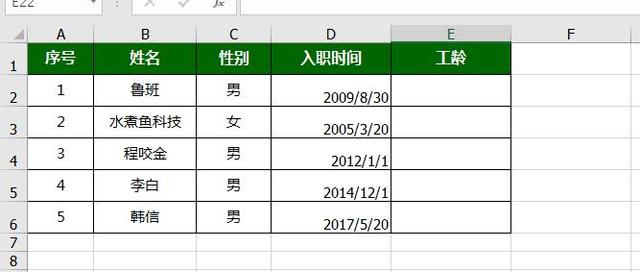
如果想使用这个功能,我们需要使用公式来计算。首先,鼠标左键点击第一个人的工龄所在单元格(E2)。在单元格里输入公式 =DATEDIF(D2,TODAY(),"Y") 。公式输入结束后,在工龄的单元格就自动的出现这个员工的工龄了,接下来,我们双击这个员工工龄单元格的右下角,Excel表格就自动填充所有员工的工龄了。

这里需要注意一下,由于在我的表格中,D2是这个员工的入职时间所在的单元格,所以我输入的是D2,大家可以根据自己表格,来确定这里需要输入什么。也就是说,在你的表格中,你的员工入职时间在哪个单元格,你就输入哪个单元格就可以了。除了这里需要修改,这个公式的其他部分都不需要更改,直接复制就可以了。另外一个需要大家注意的是,如果你是手动输入这个公式,一定要把输入法切换成英文输入法,中文输入会导致公式失效。因为公式里的括号和引号都必须是英文输入法下的,这个是输入公式的常识。

如果我们要统计员工的工龄,单位是月份的话,那么只需要把公式里的“Y”,修改成“M”就可以了,公式是:=DATEDIF(D2,TODAY(),"M")。

在我们输入这个公式以后,这个表格就会自动的更新员工的工龄,明年的时候也不需要更改,我们来做个试验,我把系统的时间修改成明年以后,再次打开这个表格就会看到,员工的工龄都增加了一年,实现了自动更新员工工龄的效果。
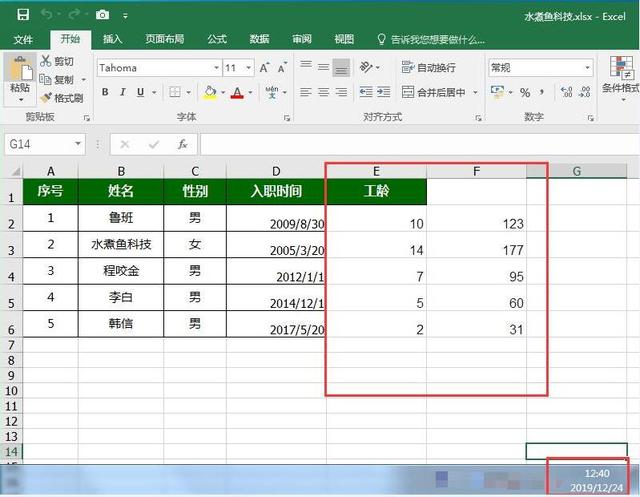
其实,这个公式不仅可以计算员工的工龄,他还适应于很多场合,例如员工的年龄,我们只需要把刚才表格中的入职时间修改为出生年月就可以了。又或者也可以用这个公式计算食品的保质期已经过去了多少天等等很多,也就是说,我们可以使用DATEDIF函数计算所有包含两个日期之差。具体使用在什么地方,大家可以自己设想一下了。

关注水煮鱼科技--安东小鱼
水煮鱼科技,引领科技新生活。每天为大家带来Word、Excel和PowerPoint等办公软件的小技巧,网络知识、电脑维护和修理的相关技能。你的关注和点赞是我前进的最大动力。同时,每天还会把搜集到的精品软件、APP、PPT模板、矢量图等好东西分享给大家。希望大家喜欢。
,